सामग्री तालिका
आज, म तपाईंसँग एउटा गोप्य कुरा साझा गर्न जाँदैछु जुन धेरै फोटोग्राफरहरू जान्नको लागि मरिरहेका छन्।
त्यहाँ एउटा "हेर" वा धेरै "लुक्स" छ जसले तस्बिरहरूलाई अलग बनाउँछ। यो गोप्य थाहा भएको फोटोग्राफरद्वारा सम्पादन गरिएको तस्विर देख्दा तपाईलाई स्वतः थाहा हुन्छ। त्यहाँ छविको बारेमा केहि फरक छ, यद्यपि तपाईं यसमा आफ्नो औंला राख्न सक्नुहुन्न।
नमस्ते! म कारा हुँ र आज म तपाईंसँग एउटा सम्पादन रहस्य साझा गर्न जाँदैछु जसले तपाईंको संसारलाई सदाको लागि परिवर्तन गर्नेछ!
तिमीले देखेका धेरै "अतिरिक्त" छविहरूमा, त्यो अतिरिक्त विशेष लुक एउटा प्रविधि - स्प्लिट टोनिङद्वारा प्राप्त गरिएको थियो। यो प्रविधि विभिन्न सम्पादन कार्यक्रमहरूमा उपलब्ध छ। आज हामी लाइटरूममा स्प्लिट टोनिङ कहाँ छ र यसलाई कसरी प्रयोग गर्ने भनेर हेर्न जाँदैछौं।
सुरु गरौं!
स्प्लिट टोनिङ भनेको के हो?
त्यसोभए यो जादुई सम्पादन प्रविधि के हो जुन हामीले कुरा गरिरहेका छौं? लाइटरूममा रहेको स्प्लिट टोनिङ उपकरणले तपाईंलाई छविको हाइलाइटहरू र छायाँहरूमा अलग-अलग रंगको संकेतहरू लागू गर्न अनुमति दिन्छ । भर्खरको लाइटरूम अपडेटको साथ, तपाइँ मध्य टोनहरूमा रङ थप्न सक्नुहुन्छ।
यस प्रविधि प्रयोग गरेर तपाईंले सिर्जना गर्न सक्ने धेरै प्रभावहरू छन्। उदाहरणका लागि, इन्स्टाग्राममा लोकप्रिय "सुन्तला र टिल" लुक हाइलाइटहरूमा सुन्तला र छायाँहरूमा टिल थपेर प्राप्त गरिन्छ।
अन्य लोकप्रिय लुक्समा थपिएको समावेश छ:
- ब्लस प्रभावको लागि गुलाबी
- सेपिया प्रभावको लागि ब्राउन
- छविलाई चिसो पार्न नीलो वासाइनोटाइप लुक सिर्जना गर्नुहोस्
- सुन्तला सुनौलो प्रभावको लागि
केही छविहरूमा, सेतो ब्यालेन्स उपकरणले यसलाई काटिरहेको छैन। विश्वव्यापी परिवर्तनले काम गरिरहेको छैन। त्यसोभए तपाईं स्प्लिट टोनिङ उपकरणमा आउन सक्नुहुन्छ र छायाँमा मात्र नीलो र/वा हाइलाइटहरू, आदिमा सुन्तला थप्न सक्नुहुन्छ।
स्प्लिट टोनिङका लागि तपाईंको रंगहरू छनौट गर्दै
हामीले उल्लेख गरेका छौं। यहाँ धेरै लोकप्रिय रङहरूको जोडी, तर तपाइँ तपाइँलाई मनपर्ने कुनै पनि रङ थप्न सक्नुहुन्छ। तपाईको छविको लागि के राम्रो देखिन्छ पत्ता लगाउनु चुनौतीपूर्ण भाग हुन सक्छ।
रङ ह्वीलको बारेमा सोच्नु उपयोगी हुन सक्छ। पूरक रङहरू, जुन रङ व्हीलमा एकअर्काको विपरीत हुन्छन्, प्रायः राम्रोसँग काम गर्छन्। उदाहरणका लागि, नीलो र सुन्तला, रातो र हरियो, पहेंलो र बैजनी।
रङ ह्वीलमा एकअर्काको छेउमा देखिने रङहरूले पनि केही अवस्थामा काम गर्न सक्छन्। उदाहरणका लागि, सुन्तला र पहेंलो, वा नीलो र हरियो।
यो सबै तपाइँको छवि र तपाइँ सेट गर्न चाहानु भएको मुड मा निर्भर गर्दछ। तपाईलाई मनपर्ने कुरा फेला पार्न तपाईले प्रयोग गर्नुपर्नेछ।
नोट: तलका स्क्रिनसटहरू लाइटरूम क्लासिकको विन्डोज संस्करणबाट लिइएका हुन्। यदि तपाईँले प्रयोग गर्दै हुनुहुन्छ भने <1 लाईट <1 लाईट
लाइटरूममा स्प्लिट टोनिङ उपकरण कहाँ छ?रङ ग्रेडिङ भनेर चिनिने स्प्लिट टोनिङ उपकरणलाई लाइटरूममा फेला पार्न सजिलो छ। विकास मोड्युलमा, समायोजनको सूचीबाट रङ ग्रेडिङ छान्नुहोस्।तपाईंको कार्यस्थानको दायाँ छेउमा प्यानलहरू।

उपलब्ध तीनवटै (मिडटोन, छायाँ र हाइलाइटहरू) उपकरणहरूसँग प्यानल खुल्नेछ। प्यानलको माथिल्लो भागमा, तपाईंले आफ्नो दृश्य खोलिएको देख्न सक्नुहुन्छ। तीनवटा सर्कलहरू सँगसँगै प्रतिमा पूर्वनिर्धारित दृश्य हो जहाँ तपाईंले एउटै दृश्यमा सबै तीन विकल्पहरूलाई प्रभाव पार्न सक्नुहुन्छ।
कालो घेराले छायाँ, खैरो सर्कलले मध्य टोनहरू, र सेतो सर्कलले हाइलाइटहरू। दायाँमा बहु-रंगको सर्कलले विश्वव्यापी सम्पादनहरूलाई प्रतिनिधित्व गर्दछ जुन तपाईंले एकैचोटि तीनवटा गर्न सक्नुहुन्छ। यदि तपाईं छाया, मध्य-टोन र हाइलाइटहरूमा समान रङ थप्न चाहनुहुन्छ भने यो विकल्प प्रयोग गर्नुहोस्।
लाइटरूममा कलर ग्रेडिङ/स्प्लिट टोनिङ कसरी प्रयोग गर्ने
ठीक छ, हेरौँ। यी नियन्त्रणहरूमा अलि बढी नजिक। प्रत्येक सर्कलमा दुईवटा ह्यान्डलहरू छन्। ह्यु ह्यान्डल सर्कल बाहिर मात्र रहन्छ। क्लिक गर्नुहोस् र आफ्नो रंग छनोट गर्न सर्कल वरिपरि तान्नुहोस्।
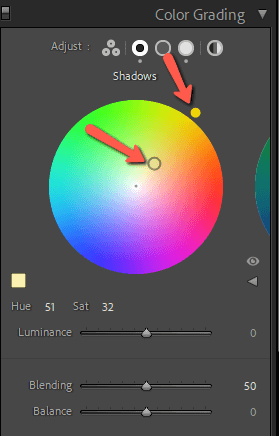
संतृप्ति ह्यान्डल सर्कलको एकदम केन्द्रमा सुरु हुन्छ। सर्कलको किनारा र केन्द्र बीचको यसको स्थितिले रंगको बल वा संतृप्ति निर्धारण गर्दछ। केन्द्रको नजिक कम संतृप्त छ र किनाराको नजिक बढी संतृप्त छ।
मेरो उदाहरण छविको लागि, मैले ह्युलाई 51 मा र संतृप्तिलाई 32 मा सेट गरेको छु। तपाईंले ह्यु र शट मानहरूमा क्लिक गर्न सक्नुहुन्छ र यदि तपाईंले रोज्नुभयो भने सिधै नम्बर टाइप गर्न सक्नुहुन्छ।
तपाईंले याद गर्नुहुनेछ कि कुनै पनि ह्यान्डल वरिपरि तान्दा अर्कोलाई असर गर्न सक्छविकल्प पनि। केवल ह्यु विकल्प परिवर्तन गर्न कार्यक्रमलाई सीमित गर्न, तान्दा Ctrl वा कमाण्ड कुञ्जी होल्ड गर्नुहोस्। Saturation विकल्प मात्र परिवर्तन गर्न, Shift कुञ्जी होल्ड गर्नुहोस्।
रङ स्वच र बचत रङहरू
यदि तपाइँ केहि फरक रङहरूसँग काम गर्दै हुनुहुन्छ भने, तपाइँ तपाइँको सम्भावितहरू अनुकूलन रङ बाकसमा बचत गर्न सक्नुहुन्छ। रङ ग्रेडिङ सर्कलको तल्लो बायाँ छेउमा रङ स्वच क्लिक गर्नुहोस्।
रङ स्वचहरू मध्ये एउटामा दायाँ क्लिक गर्नुहोस् र हालको रङ बचत गर्न मेनुबाट यो स्वीचलाई हालको रङमा सेट गर्नुहोस् छान्नुहोस्। तपाईं यस मेनुबाट बचत गरिएको रङ पनि चयन गर्न सक्नुहुन्छ।
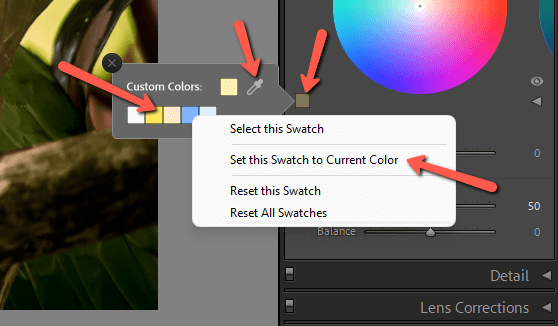
यदि तपाइँ छविको अवस्थित रङसँग मिलाउन चाहनुहुन्छ भने के हुन्छ? बस क्लिक गर्नुहोस् र आईड्रोपर उपकरण होल्ड गर्नुहोस्। त्यसपछि छविमा प्रत्येक रङ कस्तो देखिन्छ भनेर तत्काल पूर्वावलोकनको लागि तपाईंको छविको वरिपरि तान्नुहोस्।
Luminance
मनमा राख्नु पर्ने एउटा महत्त्वपूर्ण अवधारणा यहाँ छ। लाइटरूमले १००% कालो वा १००% सेतोमा रंग थप्न सक्दैन। यदि तपाइँ तपाइँको छविको यी क्षेत्रहरूमा रङ परिचय गर्न चाहनुहुन्छ भने, तपाइँले छविको सेतो वा कालो बिन्दु समायोजन गर्न Luminance स्लाइडर प्रयोग गर्नुपर्नेछ।
यो स्लाइडर पूर्वनिर्धारित दृश्यमा लुकेको छ। तपाईंले स्लाइडर खोल्नको लागि रङ स्वचको दायाँतिरको सानो बाणमा क्लिक गर्नुपर्नेछ। तपाईंले ह्यु र सेचुरेसन स्लाइडर पनि प्राप्त गर्नुहुनेछ, जुन तपाईं चाहनुहुन्छ भने ह्यान्डलहरू तान्नुको सट्टा यी विकल्पहरू समायोजन गर्न प्रयोग गर्न सकिन्छ।
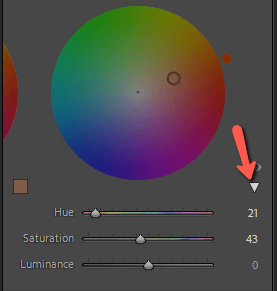
ब्ल्याक पोइन्ट बढाउन छाया उपकरणमा दायाँतिर लुमिनेन्स स्लाइडर तान्नुहोस्। कालो बिन्दु कम गर्न बायाँ तिर तान्नुहोस्।
त्यस्तै गरी, लुमिनेन्स स्लाइडरलाई दायाँतिर तान्दा हाइलाइटहरू उपकरणले सेतो बिन्दु बढाउँछ। यसलाई बाँयामा तान्दा सेतो बिन्दु कम हुन्छ।
ब्लेन्डिङ र ब्यालेन्स
तपाईले देख्नु भएको होला कि तलको छेउमा केही थप स्लाइडरहरू छन्। ती मिश्रण र ब्यालेन्स उपकरणहरूले तपाईँको छविको लागि के गर्छ?
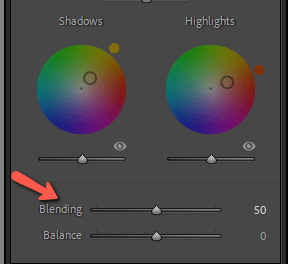
सबैभन्दा पहिले, यी परिवर्तनहरू विश्वव्यापी छन् भनेर ध्यान दिनु महत्त्वपूर्ण छ। यसको मतलब यो हो कि जब तपाइँ छाया उपकरणमा ब्यालेन्स स्लाइडर 80 मा स्लाइड गर्नुहुन्छ, मिडटोन र हाइलाइट उपकरणहरूमा ब्यालेन्स स्लाइडर पनि परिवर्तन हुनेछ, आदि। हाइलाइटहरू, छायाहरू र मिडटोनहरू बीच।
जब तपाइँ यसलाई १०० सम्म स्लाइड गर्नुहुन्छ, सबै तीन क्षेत्रहरू एक अर्कामा फैलिन्छन्। ट्रान्जिसन धेरै चिल्लो छ तर छविको आधारमा हिलो देखिन सक्छ। उल्टो दिशालाई शून्यमा तल जाँदा ब्लेन्डिङ लाइनहरू थप परिभाषित हुन्छन्।
ब्यालेन्स ले लाइटरूमको छविलाई कति छायालाई मान्नुपर्छ र कतिलाई हाइलाइटहरू मान्नुपर्छ भन्ने कुरासँग सम्बन्धित छ।
यसलाई दायाँतिर सार्नुको अर्थ थप ल्युमिनेन्स स्तरहरूलाई हाइलाइटको रूपमा मानिनेछ। यसलाई बाँयामा सार्दा विपरित प्रभाव हुन्छ र अधिक छविलाई छायाँको रूपमा मानिनेछ।
ब्यालेन्स स्लाइडर तान्दा Alt वा विकल्प कुञ्जी होल्ड गर्नुहोस्। यसले अस्थायी रूपमा संतृप्तिलाई बढावा दिनेछ ताकि तपाईं अझ सजिलैसँग छवि कसरी प्रभावित भइरहेको छ भनेर हेर्न सक्नुहुन्छ।
तपाईंको छविहरूलाई कहिले रङ ग्रेड गर्ने
रङ ग्रेडिङ शीर्षमा रहेको चेरी हो भन्ने कुरामा ध्यान दिनु महत्त्वपूर्ण छ। यस सेटिङलाई ट्वीक गर्ने उत्तम समय तपाईंले पहिले नै आफ्नो अन्य सम्पादनहरू लागू गरिसकेपछि हो।
यो उपकरण हो जुन तपाईंले आफ्नो छविलाई निश्चित "रूप" दिन चाहनुहुन्छ जस्तै सुन्तला र चिसो लुक हामीले पहिले उल्लेख गरेका छौं। सेतो ब्यालेन्स समायोजन गर्दा तपाईले चाहानु भएको सही टोन नदिँदा तपाईले रङ ग्रेडिङ पनि प्रयोग गर्न सक्नुहुन्छ।
मैले गुलाबी प्रभाव लागू गरेको एउटा द्रुत उदाहरण यहाँ छ। पहिलो तस्बिर मेरो सम्पादन गरिएको तस्बिर हो। दोस्रो तस्बिर हाइलाइटहरूमा गुलाबी र छायाँहरूमा पहेंलो लागू गरेपछि कस्तो देखिन्छ।


भिन्नता सूक्ष्म छ, तर तपाईले चाहनु भएको कुरा हो। तपाइँ चाहनुहुन्न कि कुनै व्यक्तिले तपाइँको छवि हेर्दा देख्ने पहिलो चीज हो भन्दा बढी सम्पादन हो।
यो नरम गुलाबी लुक प्राप्त गर्न मैले प्रयोग गरेको सेटिङहरू यहाँ छन्।
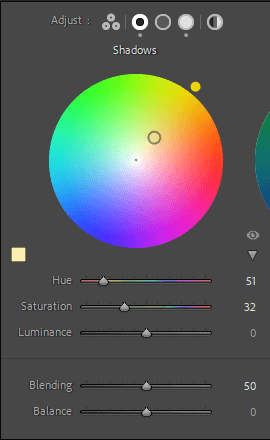
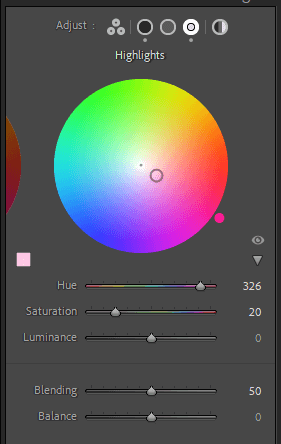
स्प्लिट टोनिङसँग खेल्न तयार हुनुहुन्छ?
विभाजित टोनिङमा कम बढी हुन्छ भन्ने कुरा सम्झनुहोस्। तपाईंले थप्नु भएको रङले छविको लुक बढाउनु पर्छ, यसलाई बलियो बनाउनु हुँदैन। यो प्रभाव थप्दा धेरै संतृप्ति संग समाप्त गर्न सजिलो छ। तपाइँका सम्पादनहरू गर्न सधैं राम्रो विचार हो, त्यसपछि ताजा आँखा संग फरक समयमा फर्कनुहोस्परिणामहरू मूल्याङ्कन गर्नुहोस्।
लाइटरूममा अन्य शक्तिशाली सम्पादन उपकरणहरूको बारेमा उत्सुक हुनुहुन्छ? यहाँ नयाँ मास्किङ उपकरणहरू कसरी प्रयोग गर्ने भन्ने बारे हाम्रो गहन ट्यूटोरियल हेर्नुहोस्।

